别人用过的苹果笔记本如何重装系统 苹果笔记本重装系统 教程
1、首先进入苹果系统给硬盘调整一个空分区,用于安装Win10系统。进入小白PE系统安装Win10系统,安装成功后进入Win10系统安装相关的驱动即可。重启苹果电脑后马上按键盘上的 Command+R 键(按住不放)等到苹果logo出现在屏幕就松开。 2、出现MacOS 实用工具,选择 硬盘工具,然后点击继续。找到苹果的硬盘,选择好硬盘后,单击分区的选项。 3、弹出Apple文件系统空间正在共享的提示,我们点击分区按钮。 4、接着根据下面的步骤操作分区。 ①点击加号图标 ②给分区命名,建议直接命名windows ③格式选择Mac OS 扩展(日志式) ④分区大小根据硬盘实际空间填写,一般填50左右 ⑤都填写完成后点击 应用 最后windows分区设置成功,进入下一步操作。 5、将小白U盘启动工具插到苹果笔记本电脑USB接口,然后开机马上按住键盘上面的 option键(也是alt键)不放,等到出现硬盘选项的界面,选择U盘选项Windows,通过鼠标操作单击进去。 6、进入到小白PE系统菜单界面,选择【1】启动Win10x64PE(2G以上内存),按回车键确定进入。 7、加载进入到小白PE系统界面后,打开桌面的分区工具,然后找到刚刚分区的磁盘(注意:一定要刚刚的分区是50g,不然导致苹果系统盘被格式化),右击后选择 格式化当前分区,弹出的选项默认,然后点击 格式化,接着弹出提示是否格式化,我们点击 是。 8、格式化成功后已经变成本地磁盘(E:),记住盘符是E,等下安装选择目标分区是E,接着关闭分区工具,重新打开小白装机。 9、然后选择系统点击 安装,然后选择安装的位置是盘符E,然后点击 开始安装 按钮,出现提示点击确定。 10、安装成功后拔掉U盘重启电脑,马上按住键盘 option键 不放,等到出现硬盘选项的界面,我们选择Windows,正式进入win10系统设置流程,耐心等待安装成功进入系统。 11、进入Win10系统后发现很多驱动没有安装成功,部分功能不能正常使用,下一步安装驱动。 12、重新进入苹果系统,然后到找到菜单 前往,出现的列表单击 实用工具,接着把U盘插到苹果电脑上面,在实用工具里面找到 启动转换助理(Boot camp),双击选择进入。 13、然后出现工具只勾选从Apple 下载最新的Windows支持软件,然后点击 继续。 14、根据操作提示下载好驱动程序后,重启苹果笔记本按住键盘 option键(也是alt键)不放,我们选择Windows进入。 15、然后进入U盘找到BootCamp文件夹,双击打开里面的 Setup文件,根据提示安装即可。 16、驱动安装完成后,就可以正常使用Win10系统了。如果想要回到苹果系统界面,那么重启后按住option键(也是alt键)不放,选择苹果磁盘进入即可。

苹果笔记本电脑怎么装系统
工具:MACOS系统U盘引导盘;苹果电脑 苹果电脑重新安装系统的步骤如下: 1、将u盘的引导盘插入电脑,打开电脑,按下Option键或Alt键选择u盘的引导盘; 2、进入源安装界面,点击继续; 3、选择要安装系统的磁盘,点击安装; 4、安装完成后电脑会自动重启; 5、安装系统后,点击“重启”; 6、重启后进入系统设置界面,连接当前网络wifi; 7、输入appleID和密码; 8、设置完毕,系统重装完成。

苹果电脑使用入门教程是什么?
苹果电脑使用入门教程:一、单指:选中:单指单击。打开文件:单指双击。二、双指右键功能:使用两个手指点击。滚屏:双指上下移动。放大缩小网页内容:双指张开捏合。前后翻页:双指左右滑。智能缩放:在网页上双指双击(仅Safari)。三、三指拖动窗口:将指针拖到窗口顶部,然后三指拖移。查词典:在文字或单词上三指双击(仅Safari)。多界面缩小切换:三指上推。四、四指显示桌面(也就是让所有窗口都靠边儿站):四指分开。激活Missing Control(任务控制):四指上推。切换桌面或者全屏应用程序:四指左右滑动。显示当前应用程序的所有窗口:四指下滑。在Missing Control中放大单个应用的所有窗口:指针指向应用,然后双指上滑。打开Launchpad:四指捏合。五、五指QuickTime Player中的手势。进入全屏模式:双指张开。退出全屏模式:双指捏合。快进/快退视频:双指左右滑动(仅QuickTime Player)。六、六指旋转图像——双指做旋转手势(就像拧微波炉/老式黑白电视那样)。放大图像:双指张开。缩小图像:双指捏合。七、七指在iCal中可以翻页:双指左右滑动。刷新Twitter时间线:双指向下拉。
苹果电脑还是很容易上手的,第一次启动时会有新手引导步骤,如果有苹果手机的话可以按照步骤同步还是很便捷
苹果电脑还是很容易上手的,第一次启动时会有新手引导步骤,如果有苹果手机的话可以按照步骤同步还是很便捷
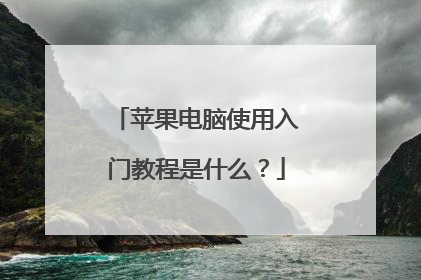
苹果笔记本连接显示屏步骤
摘要 苹果笔记本电脑在笔记本市场里面也是非常受欢迎,如果我们不满足于苹果笔记本电脑的屏幕的话,我们可以外接一台显示器就可以了。那么mac该如何连接外接显示器呢?接下来小编就给大家带来苹果笔记本外接显示器的教程。 具体步骤如下: 方法一 1、确定显示器接口,购买合适的转换接头,并将其与mac连接 mac怎么连接外接显示器_苹果mac笔记本怎么外接显示器 2、打开mac中系统偏好设置里的‘显示器’➡‘排列’一栏设置屏幕显示方式。显示方式有两种,一是二个显示屏上显示一样的内容的‘镜像显示’;另一个是二个显示屏幕上显示不同的内容的‘分屏扩展显示’。 mac怎么连接外接显示器_苹果mac笔记本怎么外接显示器 mac怎么连接外接显示器_苹果mac笔记本怎么外接显示器 3、设置好屏幕显示方式后就成功连接上显示屏了。 mac怎么连接外接显示器_苹果mac笔记本怎么外接显示器 方法二 1、如果不想买转换头想直接使用电视机作为显示屏的话,可以使用mac的‘隔空播放’功能。 2、在确保电视开机的情况下,在mac的菜单栏中选取 电视图标,然后选取你的 Apple TV。如果电视机屏幕上出现“隔空播放”密码,则在 Mac 上输入这个密码。 mac怎么连接外接显示器_苹果mac笔记本怎么外接显示器 3、然后用之前所说的方法设置屏幕显示方式,即显示器’➡‘排列’一栏。成功后即可使用外接显示屏。 mac怎么连接外接显示器_苹果mac笔记本怎么外接显示器 以上就是苹果笔记本外接显示器的教程,有需要将苹果笔记本外接显示器的朋友可以通过上面的步骤进行操作,希望对您有帮助。

苹果笔记本进入BIOS设置教程
苹果笔记本如何进入BIOS设置呢?其实苹果笔记本、Mac电脑都是用EFI引导的,没有Bios设置,唯一可以设置的是开机的启动选项。直接在开机的时候按快捷键即可。接下来是我为大家收集的苹果笔记本进入BIOS设置教程,希望能帮到大家。 苹果笔记本进入BIOS设置教程1、开机/重启的时候长按“optin键”。2、进入一个开机启动选项界面。3、使用方向键选择右边的“U盘启动”,按回车键进入。当然您还可以在基于 Intel 处理器的 Mac 电脑上使用下列启动键组合1、启动时按住 C 键——从可启动 CD 或 DVD 光盘启动,如随机附带的 Mac OS X 安装光盘。2、启动时时按住 D 键——如果插入安装 DVD 1,则启动为 Apple Hardware Test (AHT)。3、按住 Option-Command-P-R 键直至听到两声嘀嘀声——重置 NVRAM4、启动时按住 Option 键——启动进入 Startup Manager,您可以选择从一个 Mac OS X 宗卷启动。 注意:按住 N 键可显示出第一个可启动网络宗卷。5、按住 Eject、F12 键,或者按住鼠标键(/触控板)——推出所有移动介质,如光盘。6、启动时按住 N 键——试图从兼容的网络服务器(NetBoot)启动。7、启动时按住 T 键——启动为 FireWire 目标磁盘模式。8、启动时按住 Shift 键——启动为安全模式并且暂时关闭登录项。9、启动时按住 Command-V 键——启动为 Verbose 模式。10、启动时按住 Command-S 键——启动为单用户模式。11、启动时按住 Option-N 键——使用默认启动镜像从 NetBoot 服务器启动。看了“苹果笔记本进入BIOS设置教程”还想看:1. 苹果笔记本怎么进入bios2. 苹果笔记本装win7系统详细图文教程3. Mac电脑如何进入bios4. 苹果笔记本怎么U盘启动 5. 苹果电脑怎么进入U盘启动

